Sådan opsætter du et tilbagevendende møde i Teams

Har du brug for at planlægge tilbagevendende møder på MS Teams med de samme teammedlemmer? Lær hvordan du opsætter et tilbagevendende møde i Teams.
Microsoft Teams tilbyder masser af muligheder for hurtigt at dele chat og kanalisere beskeder direkte til Outlook. Den måske mest populære mulighed er " Del til Outlook ". Denne praktiske produktivitetsfunktion lader dig dele en kopi af dine Teams-beskeder som en Outlook-e-mail. Det bedste er, at du kan gøre det uden at forlade Teams.
For at sende en Teams-besked som en Outlook-e-mail skal du klikke på Flere muligheder og trykke på knappen " Del til Outlook ". Indtast derefter din modtagers e-mailadresse i feltet Til og tryk på knappen Send .
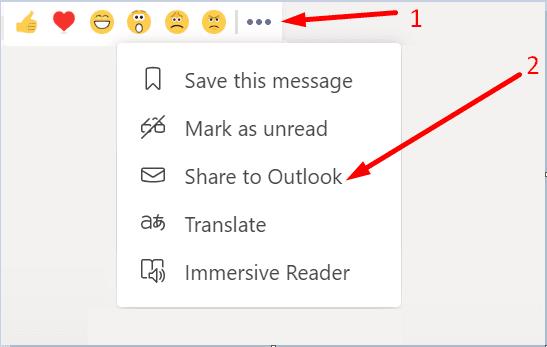
Men der er tidspunkter, hvor knappen "Del til Outlook" ikke virker efter hensigten, mangler eller holder helt op med at fungere. Gå ikke i panik, der er et par måder, hvorpå du kan fejlfinde dette problem, og vi vil udforske dem i denne vejledning.
Først og fremmest skal du starte Outlook på nettet og logge ind på din konto. Vent 30 sekunder, og start derefter din Teams-app. Begge disse apps skal være aktive for at bruge muligheden "Del til Outlook".
Derudover skal du aktivere Outlook på nettet. Ellers vil funktionen "Del til Outlook" ikke være tilgængelig. Når du klikker på Flere muligheder , vil der ikke blive vist nogen "Del til Outlook".
Den hurtigste måde at aktivere OWA på er at køre denne PowerShell-kommando: Set-CASMailbox -Identity "UserName" -OWAenabled $true .
Alternativt kan du bruge det nye Exchange Admin Center (EAC) til at aktivere Outlook på nettet.
Naviger til Modtagere → Postkasser → vælg den postkasse, du vil aktivere OWA på.
Gå derefter til Postkasseindstillinger → E-mail-apps → Administrer indstillinger for e-mail-app .
Skift blot Outlook på internettet-knappen til Aktiveret . Gem ændringerne.
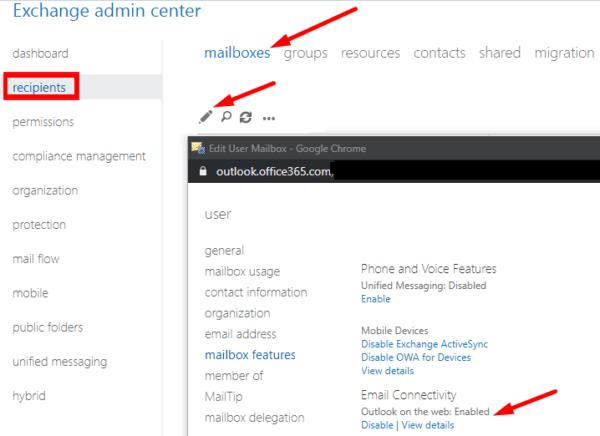
Hvis du ikke har adgang til EAC, skal du bede din it-administrator om at aktivere Outlook på nettet på din e-mail-konto.
Sørg for, at du kører den seneste Teams-version for at drage fordel af de nyeste Teams-funktioner. Klik på dit profilbillede og vælg Søg efter opdateringer .
Teams installerer de seneste opdateringer, mens du fortsætter med at arbejde. For at anvende ændringerne skal du trykke på opdateringslinket.
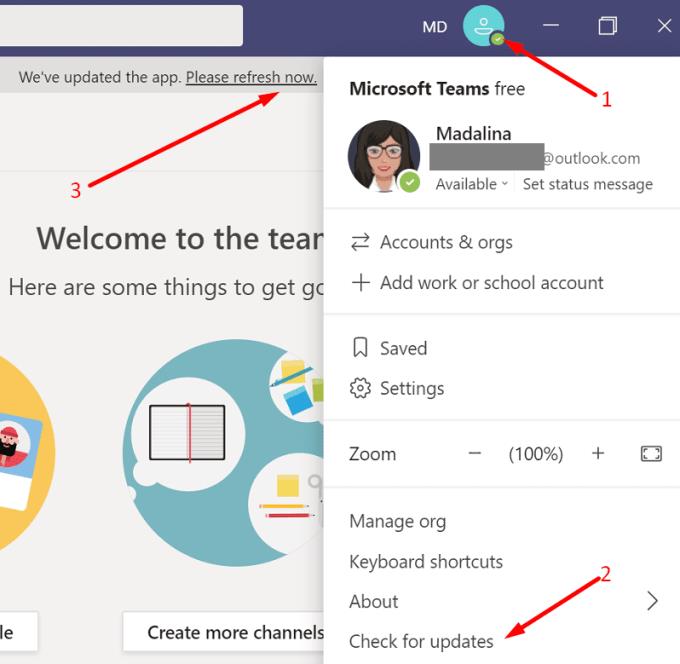
Find Teams-ikonet på proceslinjen, højreklik på det og vælg Afslut .
Indtast %appdata%\Microsoft\teams i Windows-søgelinjen.
Slet derefter alle filerne fra cache-mapperne nedenfor:
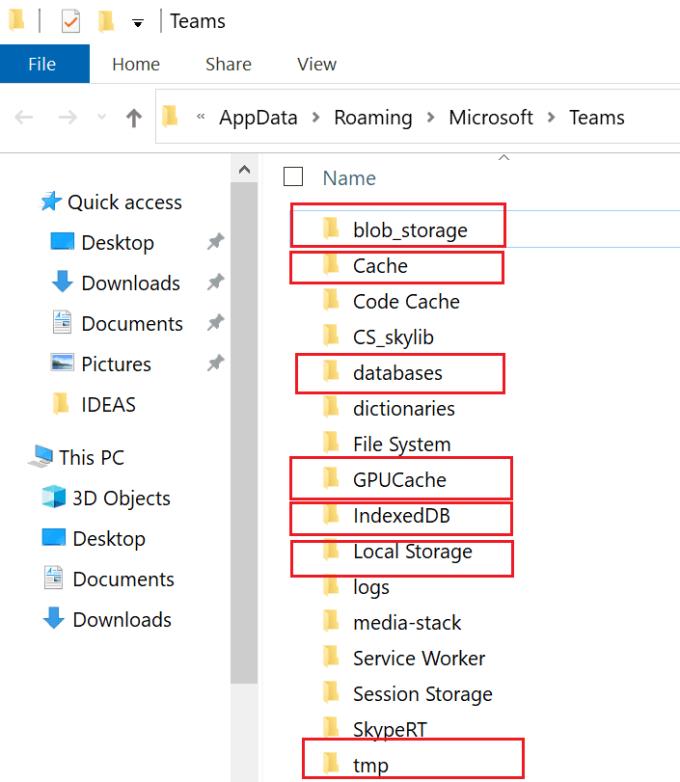
Genstart din computer, start Teams, og kontroller, om indstillingen "Del til Outlook" fungerer igen.
Hvis knappen "Del til Outlook" Teams mangler eller ikke virker, skal du sørge for, at Outlook på nettet er aktiveret på din e-mail-konto. Sørg desuden for, at OWA kører, og at du er logget ind på din konto, ellers vil "Del til Outlook"-indstillingen ikke dukke op.
Formåede du at løse dette problem og dele dine Teams-meddelelser til Outlook? Fortæl os det i kommentarerne nedenfor.
Har du brug for at planlægge tilbagevendende møder på MS Teams med de samme teammedlemmer? Lær hvordan du opsætter et tilbagevendende møde i Teams.
I øjeblikket er det ikke muligt at deaktivere anonyme spørgsmål i Microsoft Teams Live Events. Selv registrerede brugere kan sende anonyme spørgsmål.
Ser du ofte fejlmeddelelsen Beklager, vi kunne ikke oprette forbindelse til dig på MS Teams? Prøv disse fejlfindingstips for at slippe af med dette problem nu!
Microsoft Teams understøtter ikke i øjeblikket casting af dine møder og opkald til dit TV. Men du kan bruge en skærmspejlningsapp.
Microsoft Teams-gæsteadgang er aktiveret som standard nu, efter de seneste ændringer. IT-administratorer skal stadig kontrollere gæsteindstillinger.
Hvis du undrer dig over, hvordan du slører baggrunde i Microsoft Teams, så tjek dette indlæg, der giver yderligere oplysninger om Teams sløret baggrundsindstilling.
For at rette Microsoft Teams dårlige anmodningsfejl Skift skrivebeskyttede anbefalede indstillinger, Tjek filkompatibilitet Skift webbrowser eller Ryd browsercache.
For at rette Microsoft Teams-fejlen, du går glip af, prøv at tildele Microsoft Team-licens til brugeren, prøv at aktivere gæstetilstand for Student med Licens aktiveret.
Selvom der ikke er nogen egentlig mulighed for at deaktivere Teams-mødekontrol-proceslinjen, skal du vente på, at Auto-hide starter, eller Brug Snipping Tool til at tage bedre skærmbilleder.
Hvis Microsoft Teams ikke vil slette filer, skal du først vente lidt længere, derefter rydde cache og cookies fra browseren og gendanne en tidligere version.
For at rette op på, at Microsoft Teams ikke kan tilføje gæsteproblemer, skal du tildele problemer med Powershell-kommandoer og installere eventuelle ventende opdateringer.
Hvis brugere fra din Microsoft Teams-gruppe ikke kan udsende livebegivenheder for offentligheden, skal du se, om politikkerne for livebegivenheder er angivet.
Microsoft Teams vil tilføje understøttelse af kamera og GPS til udviklere. Teams øger også antallet af samtidige videoer i møder. Læs mere.
Microsoft Teams-skærmdeling fungerer ikke, som det skal? I dette tilfælde skal du tjekke vores guide og løse problemet med det samme.
For at rette op på, at Microsoft Teams-mikrofonen ikke virker, skal du kontrollere mikrofonens privatlivsindstilling, derefter deaktivere Skype-autostart og køre lydfejlfinding.
Microsoft Teams har lige fået nogle nye funktioner: Microsoft Whiteboard-integration, tilpassede baggrunde under videoopkald og sikre private kanaler.
Hvis indlæsning af Microsoft Teams mislykkes med fejlmeddelelsen Noget gik galt, skal du sørge for, at du brugte den korrekte e-mailadresse og kontrollere dine legitimationsoplysninger.
Microsoft Teams har igen forlænget den midlertidige grænseforhøjelse for livebegivenheder, der understøtter 20.000 brugere, indtil juli 2021.
For at rette Microsoft Teams-nedbrud skal du først kontrollere Teams-tjenestens status i Office 365-administrationspanelet, rydde Microsoft Office-legitimationsoplysninger eller slette Teams-cachen.
For at rette op på Microsoft Teams anmodningstimeout kunne ikke oprette forbindelse til indstillingsslutpunktet, deaktiver Windows og tredjeparts firewall på din computer.
Hvis LastPass ikke kan oprette forbindelse til sine servere, skal du rydde den lokale cache, opdatere password manageren og deaktivere dine browserudvidelser.
Ønsker du at deaktivere Apple Software Update Skærmen og forhindre den i at vises på din Windows 11 PC eller Mac? Prøv disse metoder nu!
I denne tutorial viser vi dig, hvordan du ændrer standard zoomindstillingen i Adobe Reader.
Vi viser dig, hvordan du ændrer fremhævelsesfarven for tekst og tekstfelter i Adobe Reader med denne trin-for-trin vejledning.
For mange brugere bryder 24H2 opdateringen Auto HDR. Denne guide forklarer, hvordan du kan løse dette problem.
Krydsreferencer kan gøre dit dokument meget mere brugervenligt, organiseret og tilgængeligt. Denne guide lærer dig, hvordan du opretter krydsreferencer i Word.
Hvis du leder efter et forfriskende alternativ til det traditionelle tastatur på skærmen, tilbyder Samsung Galaxy S23 Ultra en fremragende løsning. Med
Overvejer du, hvordan du integrerer ChatGPT i Microsoft Word? Denne guide viser dig præcis, hvordan du gør det med ChatGPT-tilføjelsesprogrammet til Word i 3 enkle trin.
Har du brug for at planlægge tilbagevendende møder på MS Teams med de samme teammedlemmer? Lær hvordan du opsætter et tilbagevendende møde i Teams.
Find ud af, hvordan du løser OneDrive-fejlkode 0x8004de88, så du kan få din cloud-lagring op og køre igen.

























